1.首先打开MATLAB软件:
MATLAB在安装中如果没有选择在桌面生成快捷方式,则需要去安装目录下自己查找,具体路径如下图:
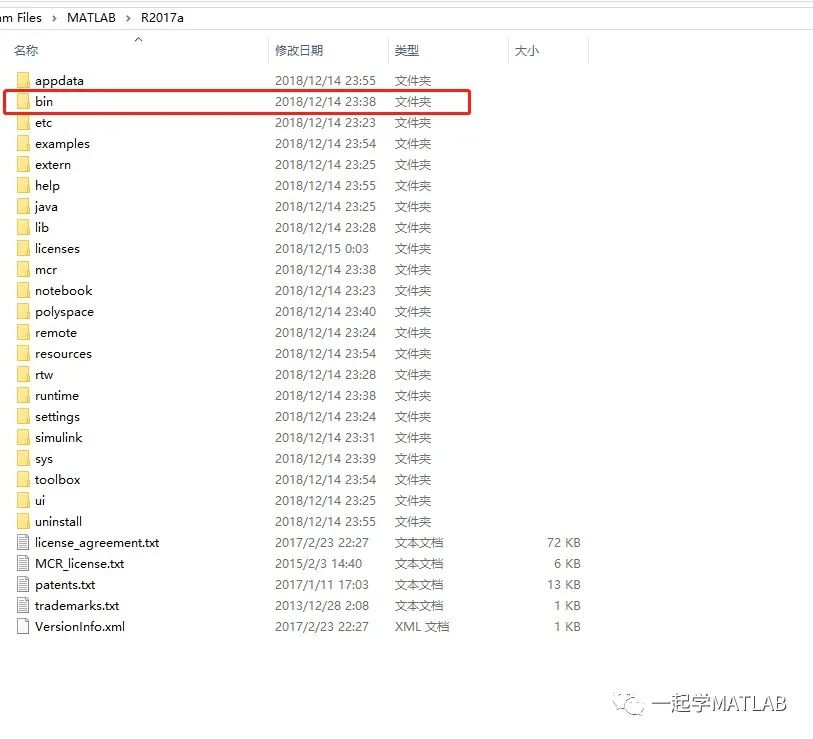
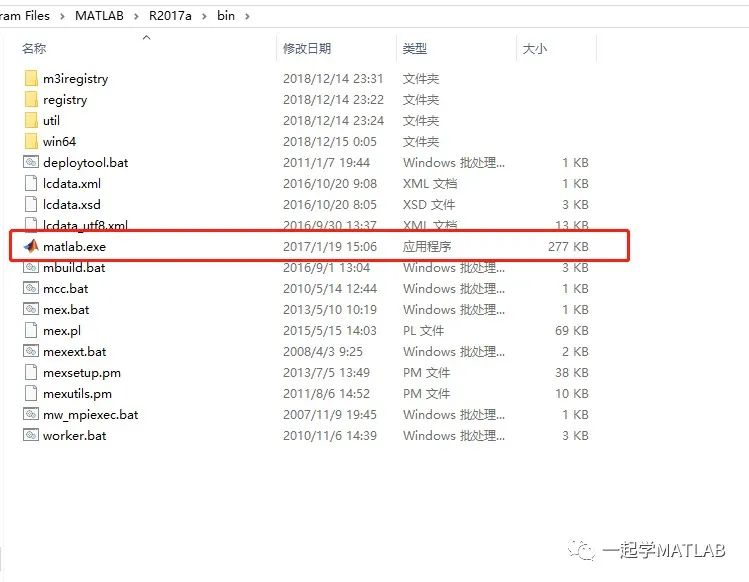
2.运行MATLAB
运行MATLAB软件,打开后界面如下图所示:
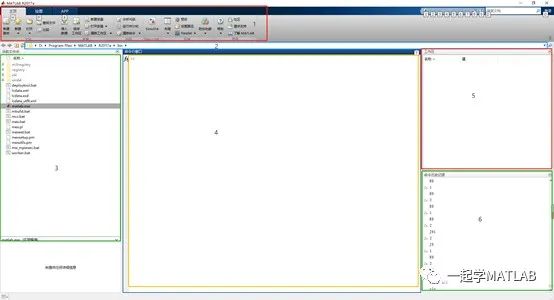
此为MATLAB软件的主界面,主要分为上图中的6个部分:
菜单栏/工具栏
工作目录
工作目录中的文件目录
目录窗口
工作区
命令历史记录
3.菜单栏/工具栏的介绍

对于菜单栏/工具栏来讲,主要有三个选项卡,如图中红色标记:主页绘图 和 APP。
其中主页选项卡主要包含六大模块:文件变量,代码,Simulink,环境和资源模块

其中新建脚本可以创建一个新的MATLAB脚本。
新建下则有以下选项,可以选择新建:脚本,函数,示例,类,System Object(专用的MATLAB对象,专为实现和仿真输入随时间变化的动态系统而设计),图形界面,APP工具箱及GUI界面,命令快捷方式等。

变量进行操作的区域,主要包含导入数据、保存工作空间、打开变量、新建变量、清除工作区(清除变量和清除工作空间)的操作。

代码区域是由分析代码(可以打开代码报告,里面有可能的报错信息,帮助编程者优化程序)、执行代码和计时、清除命令三大部分构成。
Simulink区域可以打开Simulink的库。
环境区域可以更改软件的一些默认设置,例如背景、默认路径等。
资源区域可以搜索网上关于MATLAB的资源。
工具栏的Plot是进行画图的快捷方式,可以绘制直方图、线图、饼图、等值图、三维图等不同种类的图形。

最后的APPS一栏提供了不同种类的工具箱支持,方便用户进行快捷的操作。

4.文件路径及当前文件夹窗口介绍
文件路径是当前文件夹的地址,在该区域可以实现文件路径的切换。
当前文件夹是显示当前文件路径下所有文件的窗口,可以在此双击打开所需要的.m等不同格式的文件。也可以在此窗口对文件进行操作,实现复制,剪切,粘贴和删除操作,同时也可以双击此窗口的文件夹实现对当前文件路径的切换工作。
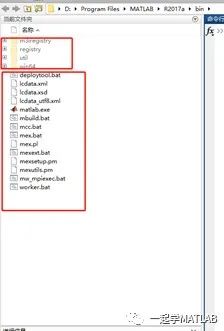
5. 命令窗口介绍
命令窗口是进行一系列命令输入的地方,当有指令输入并按下Enter键时,软件会自动执行该条指令,并执行出该命令的结果。
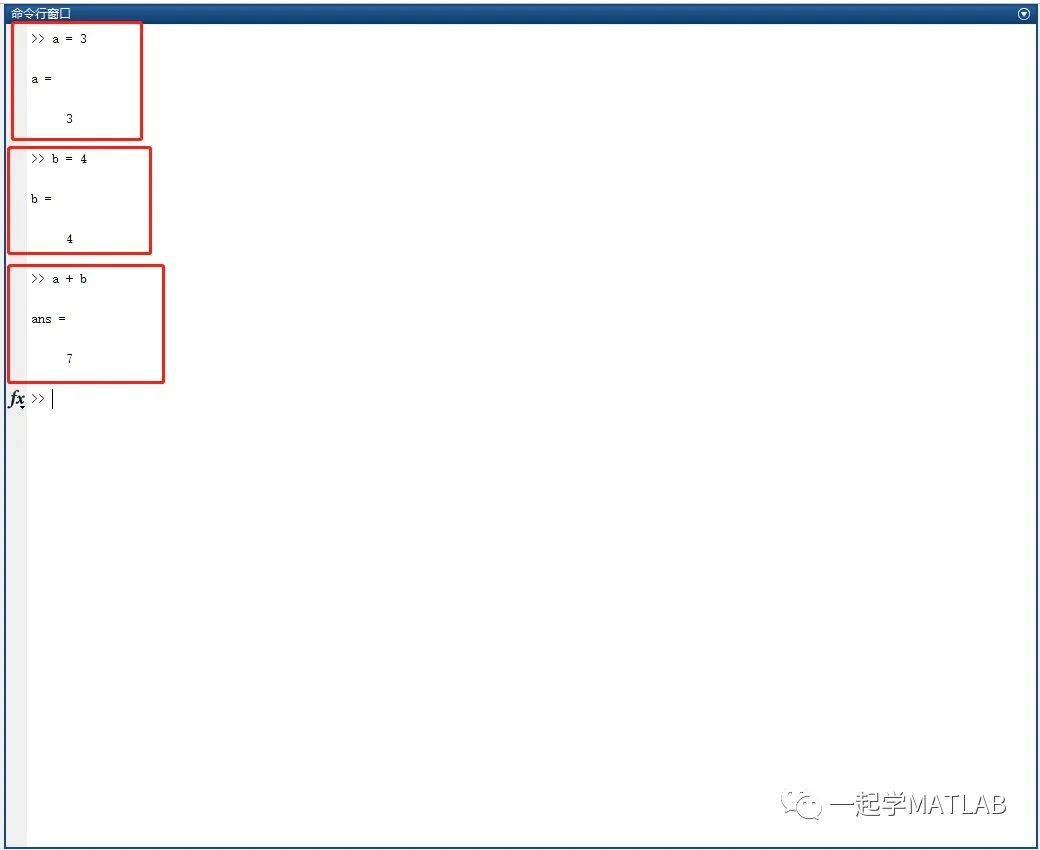
如果不想每个命令后都显示运算结果,可以在代码结束后加一个“;”即效果则可为这样:
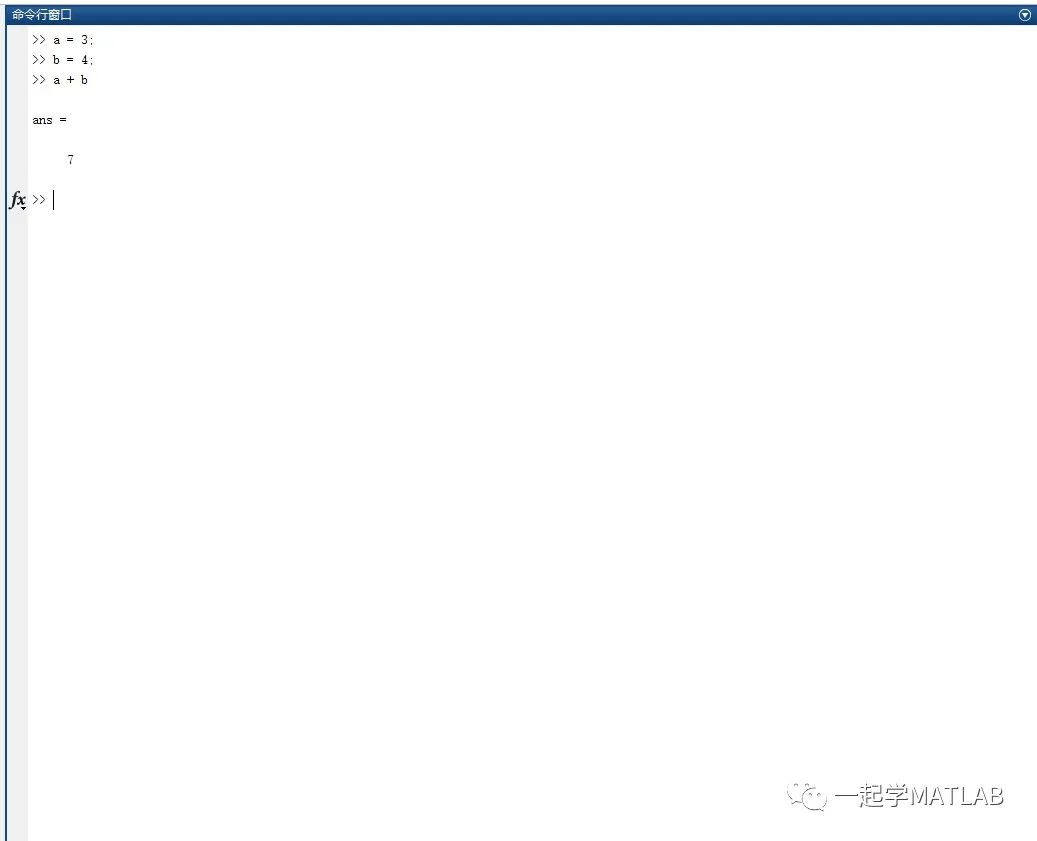
6. 工作变量区介绍
工作变量区域是存放所执行程序中涉及到的所有变量值的空间,可以在该区域双击某变量查看其具体的变量表示情况。
如刚才命令所示,定义了两个变量 a 和 b 并同时进行了a+b运算生成了ans变量,结果显示在工作区中。
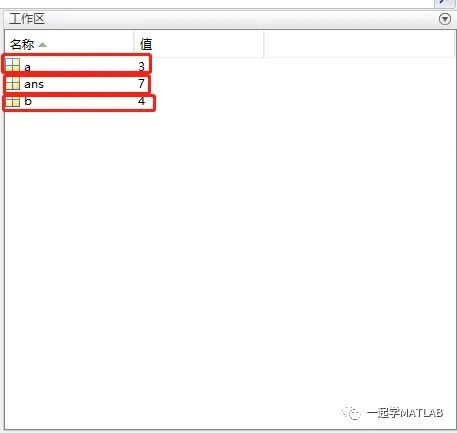
7. 命令历史记录窗口介绍
命令历史记录窗口主要是记录历史命令的窗口。在窗口中会以每天的方式进行记录,并且通过双击历史记录可以自动显示在命令行窗口内。同时按下方向键中向上和向下键进行调整选择历史命令。
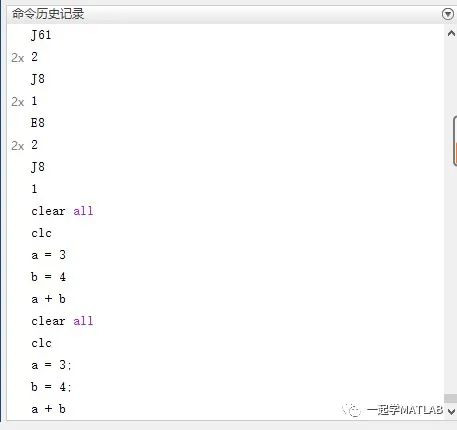
如果按下向上键则:刚才最后一条命令a+b自动显示在命令窗口中了。
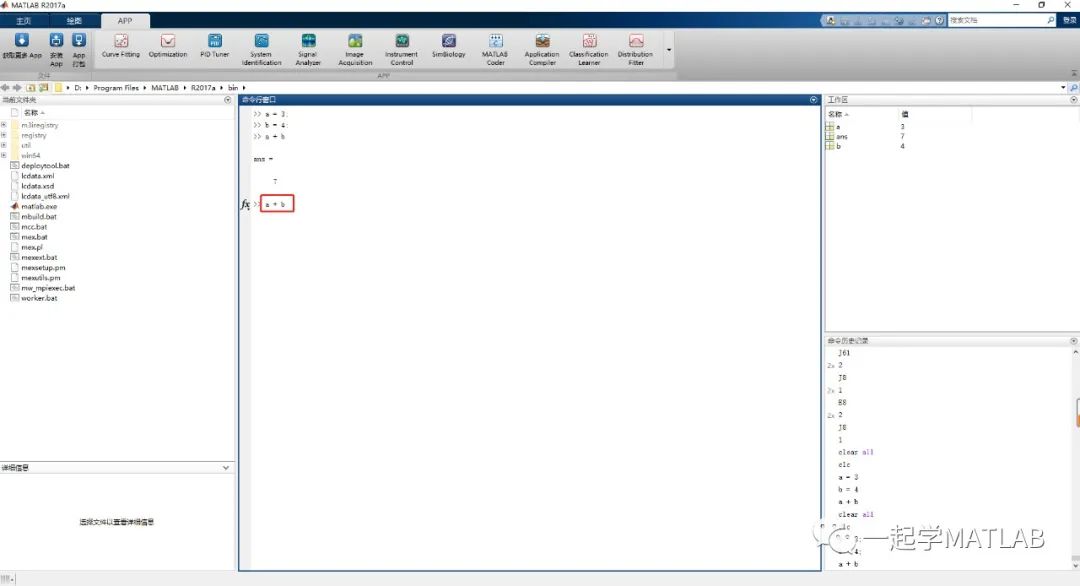
以上为MATLAB软件的界面相关的介绍。后续会逐渐深入的讲解MATLAB的基本知识,带领小伙伴入门MATLAB。我会不定期进行更新相关内容,后续会再介绍MATLAB对图像处理的应用及OpenCV相关的知识。以及python和人工智能相关领域也会一点点介绍哦。如果对MATLAB感兴趣的小伙伴可以关注我的公众号哦。





















 3239
3239











 被折叠的 条评论
为什么被折叠?
被折叠的 条评论
为什么被折叠?








